Har du kjøpt nye hodetelefoner , øretelefoner eller en trådløs høyttaler og ønsker å koble dem til Android-smarttelefonen din ? Ikke få panikk, det er veldig enkelt! Bare følg trinnene for sammenkoblingsmodus , som lar deg opprette en trådløs forbindelse mellom to Bluetooth-enheter . I denne artikkelen vil vi fortelle deg hvordan du kobler en Bluetooth-enhet til en Android-smarttelefon på få minutter .
Hva er sammenkoblingsmodus?

Sammenkoblingsmodus er en funksjon som lar to Bluetooth-enheter gjenkjenne og koble til hverandre . Sammenkoblingsmodus aktiveres vanligvis med en knapp eller slå på Bluetooth-enheten du vil koble til smarttelefonen . Når sammenkoblingsmodus er aktivert, sender Bluetooth-enheten ut et signal som kan oppdages av andre enheter i nærheten.
Hvordan aktiverer du sammenkoblingsmodus på Bluetooth-enheten din?
For å aktivere sammenkoblingsmodus på Bluetooth-enheten må du se instruksjonene som følger med den. Faktisk kan prosedyren variere avhengig av modellene og merkene. Her er noen eksempler på hvordan du aktiverer sammenkoblingsmodus på forskjellige typer Bluetooth-enheter:
- På trådløse hodetelefoner eller øretelefoner trenger du vanligvis bare å holde inne power supply eller Bluetooth-knappen i noen sekunder til et lys blinker eller et pip høres.

- På en trådløs høyttaler må du ofte trykke på en spesifikk knapp med Bluetooth-symbolet eller navnet " Paring " til høyttaleren piper eller lyset endrer farge.
- På en tilkoblet klokke må du vanligvis få tilgang til klokkeinnstillingene og velge alternativet " Bluetooth " eller " Sammenkoblede enheter " og deretter velge alternativet Par en ny enhet " eller " Søk etter enheter
Hvordan aktiverer du Bluetooth på din Android-smarttelefon?
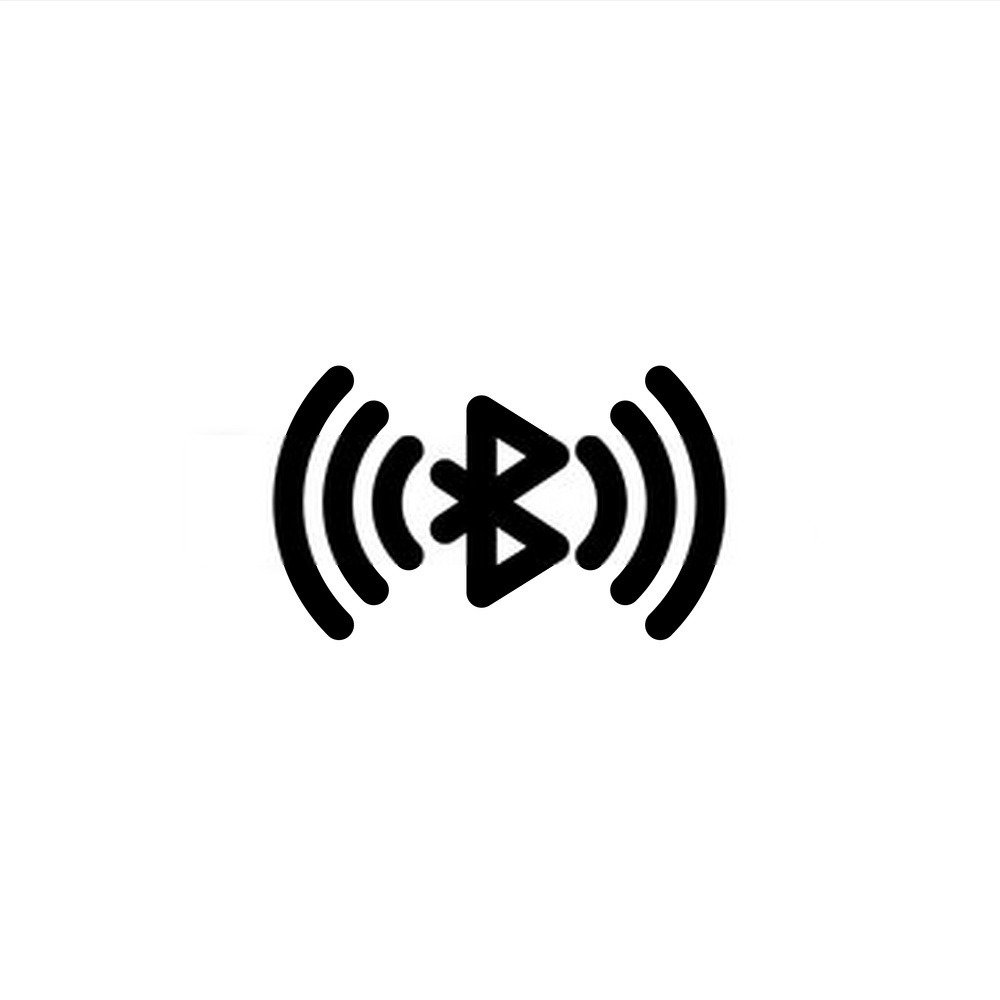
For å aktivere Bluetooth på Android-smarttelefonen din , må du følge disse trinnene:
- Sveip skjermen fra topp til bunn for å vise varslingspanelet.
- Trykk på Bluetooth-ikonet for å slå det på. Hvis ikonet ikke vises, trykk på blyantikonet for å redigere snarveier og legge til Bluetooth.
- Berør og hold Bluetooth-ikonet for å få tilgang til avanserte innstillinger.
- Sjekk at smarttelefonen din er synlig for andre enheter ved å aktivere alternativet " Telefonsynlighet ".
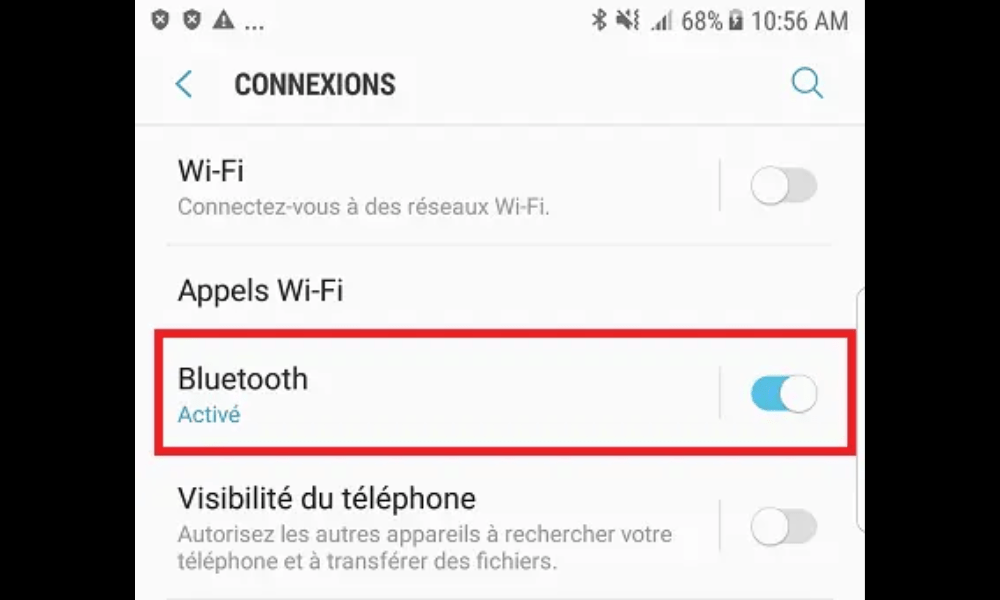
Hvordan koble Bluetooth-enheten til Android-smarttelefonen?
Når du har aktivert sammenkoblingsmodus på Bluetooth-enheten og Bluetooth på Android-smarttelefonen din , kan du fortsette med sammenkoblingen ved å følge disse trinnene:
- I Bluetooth-innstillingene på smarttelefonen din bør du se listen over tilgjengelige enheter i nærheten.
- Velg navnet på Bluetooth-enheten fra listen og trykk på det for å starte tilkoblingen.
- Hvis et vindu vises med en PIN-kode eller passord , sjekk at den samsvarer med den som vises på Bluetooth-enheten din, og bekreft sammenkoblingen ved å trykke " OK " eller " Par ".
- Hvis det ikke vises noe vindu, gjøres sammenkoblingen automatisk uten PIN-kode.
- Etter vellykket sammenkobling bør du se statusen til Bluetooth-enheten endres fra " Tilgjengelig " til " Tilkoblet " i smarttelefonens Bluetooth-innstillinger.
- Du kan nå nyte Bluetooth-enheten din med Android-smarttelefonen din !
Hvordan koble fra eller koble fra Bluetooth-enheten fra Android-smarttelefonen?
Hvis du vil koble fra eller koble fra Bluetooth-enheten din fra Android-smarttelefonen , kan du gjøre det på to måter:
- For å koble fra Bluetooth-enheten midlertidig , kan du ganske enkelt slå av enheten eller sette den utenfor rekkevidden til smarttelefonen. Du kan enkelt koble den til igjen ved å slå den på igjen eller bringe den nærmere smarttelefonen.
- For å koble fra Bluetooth-enheten permanent må du gå til Bluetooth-innstillingene på smarttelefonen, trykke på enhetsnavnet og deretter tannhjulikonet. Glem " eller " Unpair alternativet for å fjerne enheten fra listen over sammenkoblede enheter.
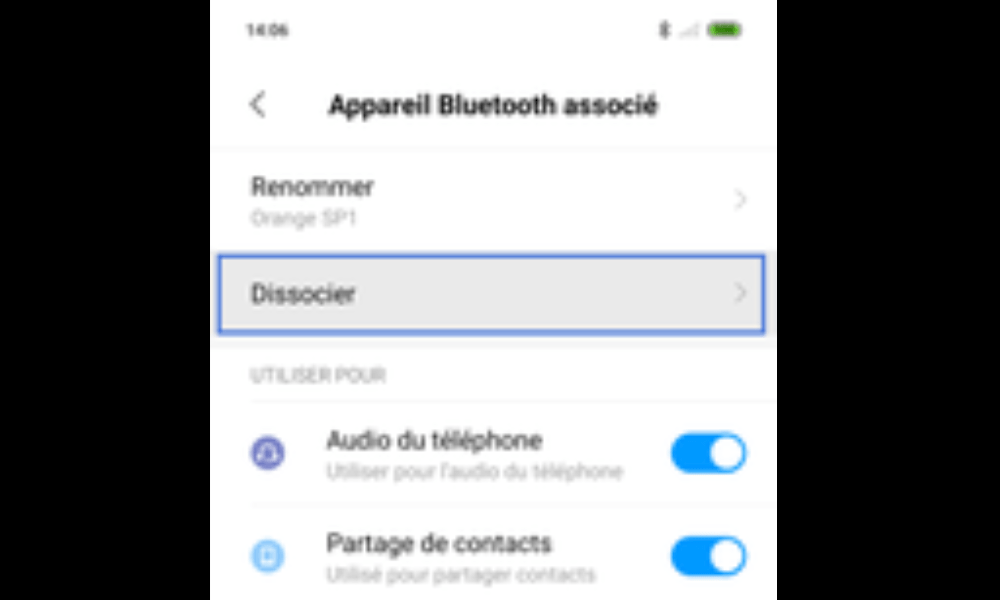
Vanlige spørsmål
Her er noen vanlige spørsmål om sammenkoblingsmodus og Bluetooth:
Hvordan vet jeg om enheten min er Bluetooth-kompatibel?
For å finne ut om enheten din er kompatibel med Bluetooth , kan du sjekke om den har Bluetooth-logoen eller om den er nevnt i brukerhåndboken. Du kan også se listen over sertifiserte Bluetooth-enheter på den offisielle nettsiden: https://www.bluetooth.com/bluetooth-products/. Hvis enheten din er kompatibel, kan du velge et Bluetooth-hodesett som passer dine behov og preferanser. For dette må du ta hensyn til valgkriteriene til Bluetooth-headsettet ditt , for eksempel lydkvalitet, batterilevetid , komfort, design, tilleggsfunksjoner, etc.
Hvordan fikser jeg problemer med Bluetooth-tilkobling?
Hvis du har problemer med Bluetooth-tilkoblingen , kan du prøve følgende løsninger:
- sjekk at Bluetooth er aktivert på begge enhetene,
- bringe enheter nærmere hverandre, start enheter på nytt,
- oppdatere enhetsprogramvare,
- koble fra og sammenkoble enheter på nytt.
Disse løsningene kan hjelpe deg med å fikse JBL Bluetooth-hodetelefoner som ikke kobler til med Windows 10, som er et vanlig tilfelle av Bluetooth-feil. Hvis ingen av disse løsningene fungerer, kan du kontakte JBL eller Microsofts kundestøtte for å få hjelp.
Hvordan forbedre Bluetooth-lydkvaliteten?
For å forbedre Bluetooth-lydkvaliteten kan du sjekke at enhetens batteri er tilstrekkelig ladet, unngå forstyrrelser med andre trådløse enheter, velge en passende lydkodek i Bluetooth-innstillingene , bruke en lydequalizer på smarttelefonen eller musikkappen.
Hvordan dele en mobilforbindelse via Bluetooth?
For å dele en mobiltilkobling via Bluetooth , må du aktivere tilkoblingsdeling på Android-smarttelefonen din ved å gå til innstillingene, deretter i delen " Nettverk og internett alternativet Deling av tilgangspunkt og tilkobling . Deretter aktiverer du nettdeling via Bluetooth og parer smarttelefonen din med enheten du vil dele forbindelsen med.
Hvordan overføre filer via Bluetooth?
For å overføre filer via Bluetooth , må du pare de to enhetene sammen, og deretter gå til appen som inneholder filene du vil sende (for eksempel galleri for bilder eller filbehandling for dokumenter). Deretter velger du filene du vil sende og trykker på deleikonet. alternativet Bluetooth og velg destinasjonsenheten. Godta overføringsforespørselen på den andre enheten og vent til overføringen er fullført.




